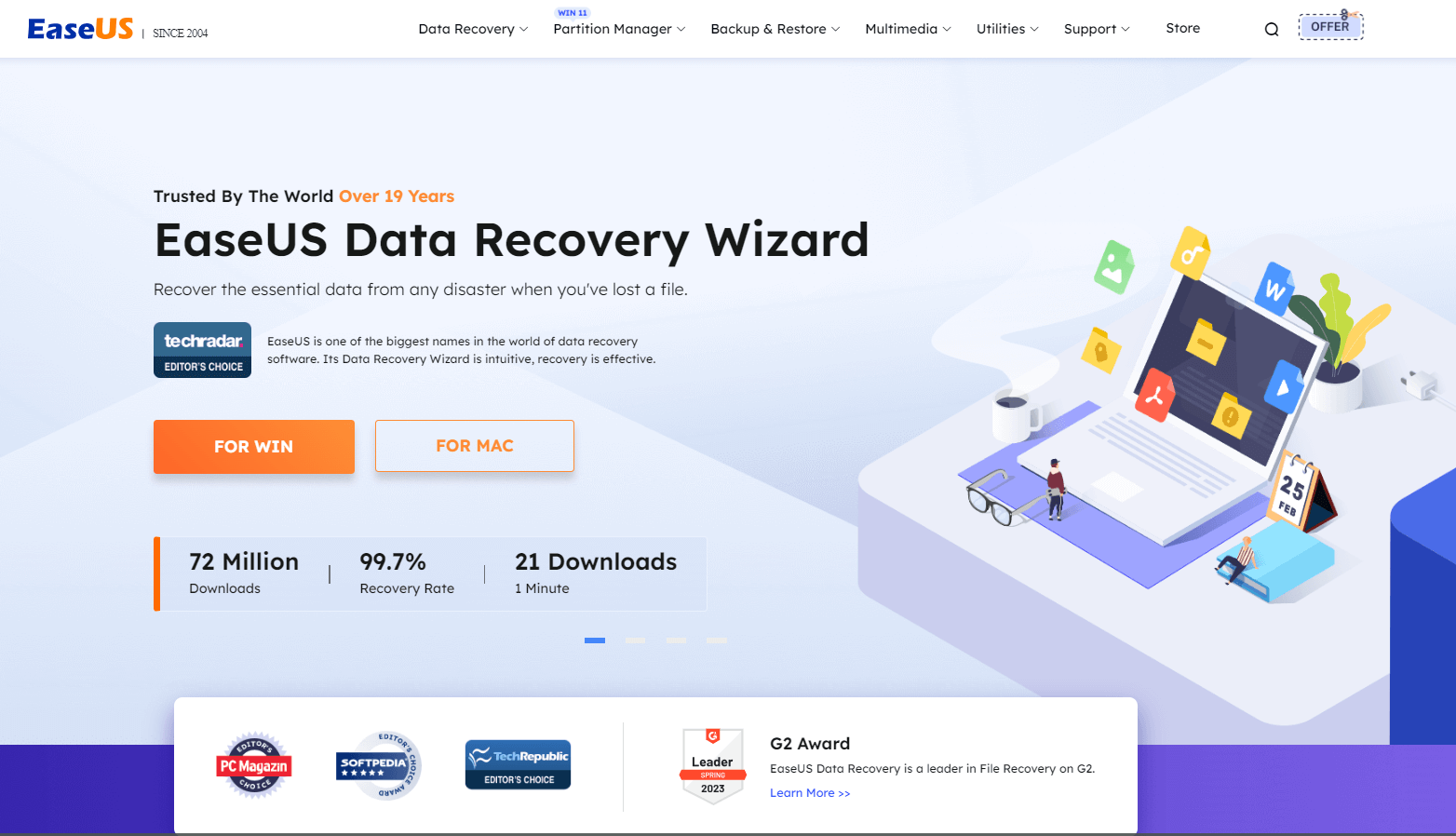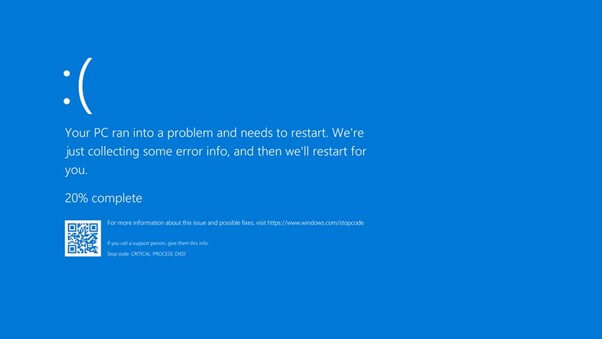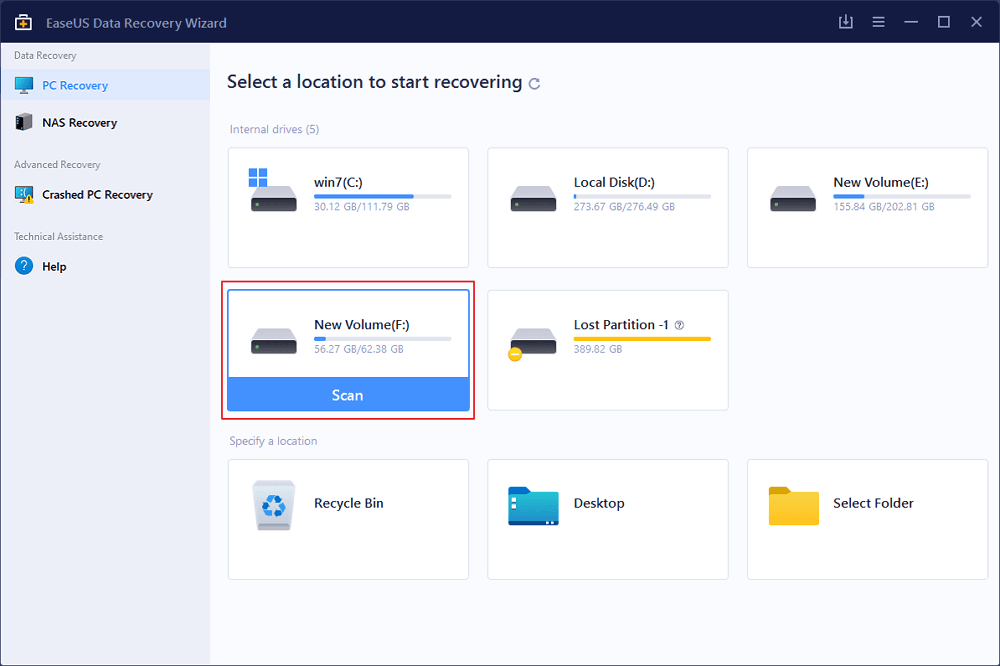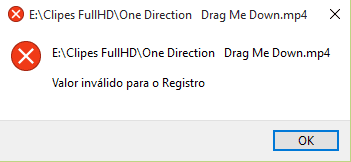Índice da Página
Neste artigo, você aprenderá:
- Visão geral - O que é o formato do sistema de arquivos ReFS
- Como recuperar dados do disco ReFS
- Como restaurar quando o volume ReFS aparece como RAW
Visão geral - O que é o formato do sistema de arquivos ReFS
O Resilient File System (ReFS), às vezes conhecido como "Protogon", é uma nova versão do sofisticado sistema de arquivos que a Microsoft lançou em setembro de 2012 para solucionar os problemas do sistema de arquivos NTFS.
O ReFS foi criado usando código NTFS. A Microsoft aspira oferecer o mais alto nível de acessibilidade de dados e acomodar as crescentes solicitações dos usuários para armazenamento de dados. Além disso, o Windows agora oferecerá suporte ao ReFS e à recuperação de dados do ReFS.
Mesmo que você tome todas as medidas para evitá-lo, problemas de perda de dados, como a conversão de partição RAW em NTFS ou ReFS, também aumentam rapidamente. Esta postagem fornecerá um método confiável para recuperar dados excluídos do armazenamento ReFS.
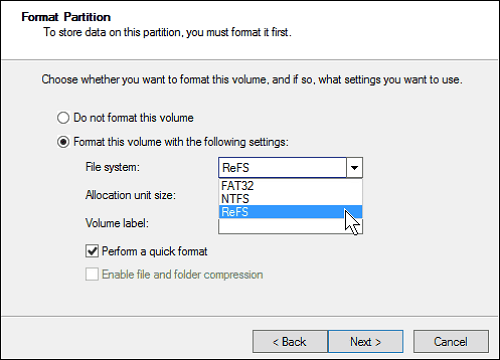
O sistema de arquivos ReFS aumenta a confiabilidade quando comparado ao sistema de arquivos NTFS, especialmente para unidades antigas ou quando o computador é desligado por causa de filmes. As mudanças fundamentais, incluindo o armazenamento e a atualização dos metadados dos arquivos, são o que contribuem para a confiabilidade.
Como recuperar dados do disco ReFS
Você acredita que os benefícios do sistema de arquivos ReFS dificultam a recuperação de dados da partição ReFS? Hoje em dia, o objetivo do software de recuperação de disco rígido ReFS é bastante simples. Os dados ReFS podem ser recuperados usando uma variedade de aplicativos profissionais de recuperação de dados.
Depois de muita pesquisa e experiência, aconselho você a experimentar o EaseUS Data Recovery Wizard Pro, que é uma ferramenta profissional para recuperação de dados de volumes ReFS. Se a partição ReFS em si não foi perdida, agora você pode usar o EaseUS Data Recovery Wizard Pro para recuperar os dados dela. Para recuperar dados de uma partição de disco rígido ReFS/NTFS/FAT32 imediatamente, basta seguir as instruções abaixo:
Instale este software no seu PC e siga para recuperar dados perdidos da partição ReFS:
Passo 1. Selecione a partição para verificar os dados perdidos.
No EaseUS Data Recovery Wizard, selecione uma partição como a unidade C, D ou E onde você perderá os dados e clique em "Procurar Dados Perdidos" para iniciar.

Passo 2. Encontre e visualize os dados perdidos da partição no resultado da verificação.
Após a verificação, selecione e visualize os dados da partição encontrada em "Arquivos Excluídos" ou "Arquivos Perdidos". A barra Filtro ou Pesquisa também pode ajudá-lo a acessar os arquivos perdidos.

Passo 3. Selecione e recupere os dados da partição perdida.
Selecione todos os arquivos de partição perdidos e clique em "Recuperar" para recuperar tudo. Antes de tornar sua partição segura para salvar dados novamente, salve todos os arquivos recuperáveis em outro dispositivo seguro.

Sinta-se à vontade para compartilhar esta ferramenta útil de recuperação de dados ReFS com mais usuários!
Como restaurar quando o volume ReFS aparece como RAW
Proteja o volume ReFS num disco externo se ele aparecer como RAW para evitar perda de dados. O explorador de arquivos, gerenciador de arquivos baseado em GUI do Windows, não permite que você faça isso nesta circunstância. Você pode usar o prompt de comando do Windows para gerenciar os arquivos do seu dispositivo, incluindo o volume REFS.
Passo 1. Conecte o disco rígido externo ao computador.
Passo 2. Para abrir a caixa de diálogo Executar, pressione as teclas Win+R.
Passo 3. Para abrir o terminal com permissões de administrador, digite cmd ou WT e pressione Shift + Enter.
Passo 4. No prompt de comando, digite o seguinte comando.
Correções para o tipo de sistema de arquivos RAW, CHKDSK não está disponível para unidades RAW
Recebendo mensagem de erro: 'O tipo de sistema de arquivos é RAW. Chkdsk não está disponível para unidades RAW? Esta página explica como recuperar dados do sistema de arquivos brutos.

Depois de tentar recuperar os dados da partição, você pode procurar serviços de recuperação de dados para resolver o problema.
Serviços de recuperação de dados EaseUS
Clique aqui para entrar em contato com nossos especialistas para uma avaliação gratuita
Consulte os especialistas em recuperação de dados da EaseUS para um serviço de recuperação manual individual. Poderíamos oferecer os seguintes serviços após diagnóstico GRATUITO
- Reparar estrutura RAID corrompida, sistema operacional Windows não inicializável e arquivo de disco virtual corrompido
- Recuperar/reparar partição perdida e unidade reparticionada
- Desformatar o disco rígido e reparar a unidade RAW (unidade criptografada pelo Bitlocker)
- Corrigir discos que se tornam partições protegidas por GPT
Conclusão
Suas unidades ReFS podem ser formatadas para torná-las utilizáveis após a recuperação dos arquivos nelas contidas. Agradeceríamos se você compartilhasse este guia com outras pessoas, caso o considere útil.
Sempre que você tiver dificuldades, o EaseUS oferece respostas confiáveis, mesmo que você tenha perdido dados em uma partição ReFS e seu ReFS ainda esteja operacional. Aliás, é fundamental fazer um backup com antecedência para proteger seus dados.
Perguntas frequentes sobre recuperação de dados ReFS
Se você ainda tiver alguma dúvida sobre a recuperação de dados ReFS, verifique as respostas rápidas abaixo para se ajudar:
1. Você pode recuperar dados e arquivos de um disco rígido formatado?
Você pode, de fato. Antes de fazer um backup, é possível formatar um disco por engano ou propositalmente com o Windows Explorer, o Gerenciamento de Disco do Windows ou o Prompt de Comando DiskPart. Relaxar; O software de recuperação de dados EaseUS pode ajudar.
2. Você pode recuperar uma partição excluída?
Sim você pode. Você pode recuperar partições excluídas com EaseUS Partition Recovery. Este software recupera partições excluídas ou perdidas. Ele suporta todos os tipos de partições, incluindo volumes FAT, ReFS, Ext2 e Ext3 no Windows.
3. O CHKDSK funciona no ReFS?
Você pode, de fato. EaseUS Data Recovery Wizard Pro permite recuperar partições excluídas. Este software pode recuperar partições perdidas ou excluídas. Ele suporta todos os tipos de partição, incluindo volumes FAT, ReFS, Ext2 e Ext3 do Windows.
5. Qual é o comando de salvamento ReFSUtil?
O principal recurso do ReFSUtil, ReFS salvage, é útil para restaurar dados de discos que aparecem no Gerenciamento de disco como RAW. Scan Phase e Copy Phase são as duas fases do ReFS Salvage. A fase de digitalização e a fase de cópia ocorrerão em ordem no modo automático. Você pode operar cada estágio de forma independente no modo manual.
6. O que significa sistema de arquivos brutos?
Quando uma partição, unidade flash USB ou disco rígido externo adota o formato RAW, três opções são indicadas:
- O sistema operacional do seu computador não consegue identificar o sistema de arquivos do disco.
- Na sua unidade, não há sistema de arquivos.
- O sistema de arquivos do seu disco rígido ou partição está comprometido.
O Windows é compatível com os sistemas de arquivos FAT, NTFS, exFAT, Live File System e ReFS. Sua máquina Windows exibirá um disco rígido externo conectado a ela como RAW se usar o sistema de arquivos AFPS.
Esta página foi útil?
-
"Obrigada por ler meus artigos. Espero que meus artigos possam ajudá-lo a resolver seus problemas de forma fácil e eficaz."…

20+
Anos de experiência

160+
Países e regiões

72 Milhões+
Downloads

4.7 +
Classificação do Trustpilot
Tópicos em Destaque
Pesquisa
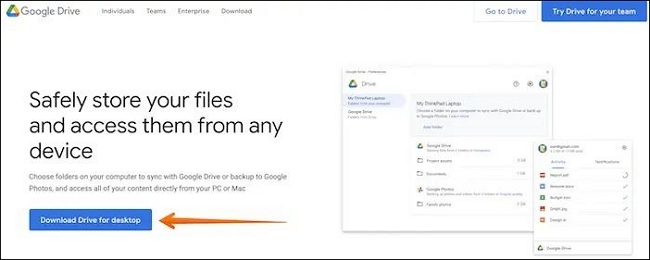
 05/11/2025
05/11/2025